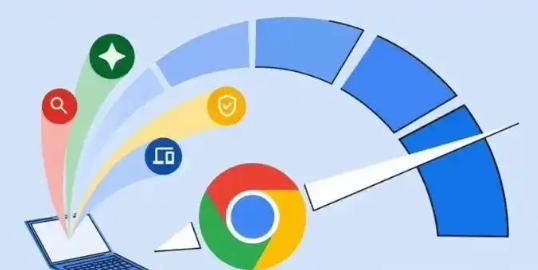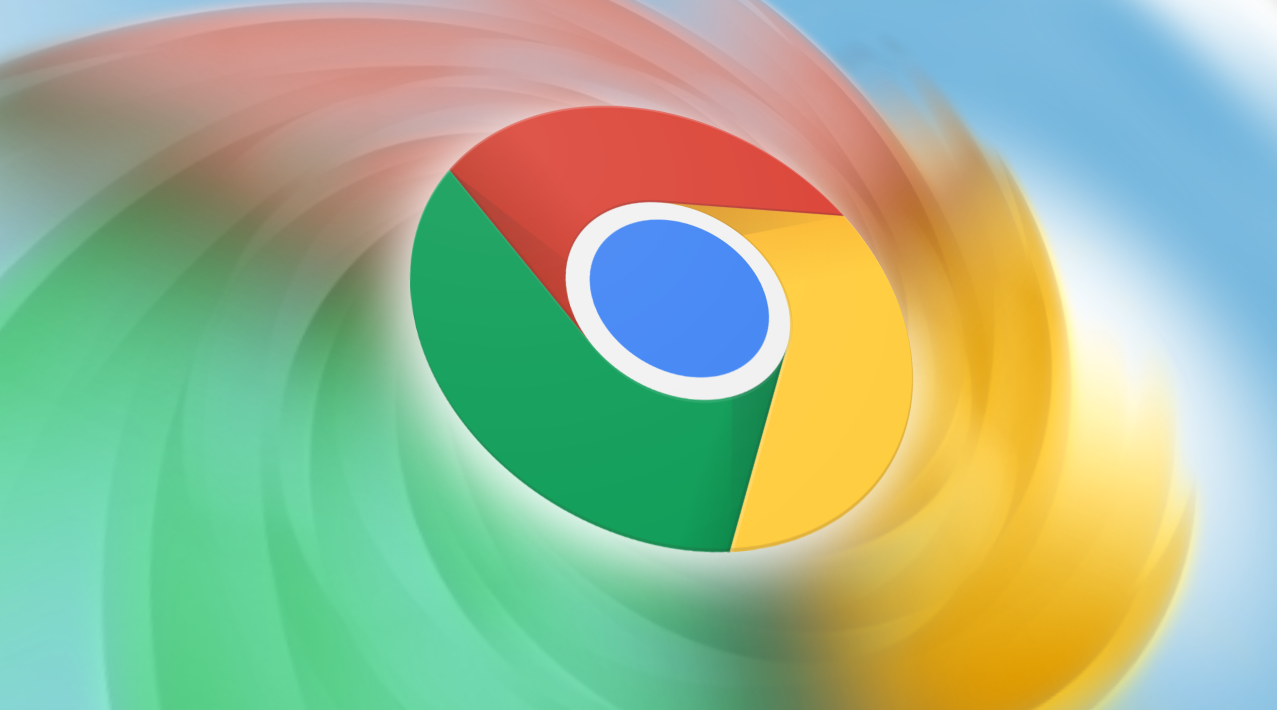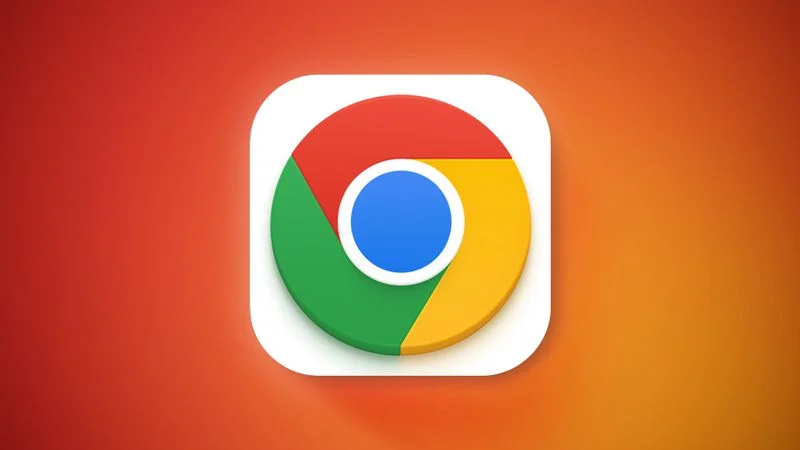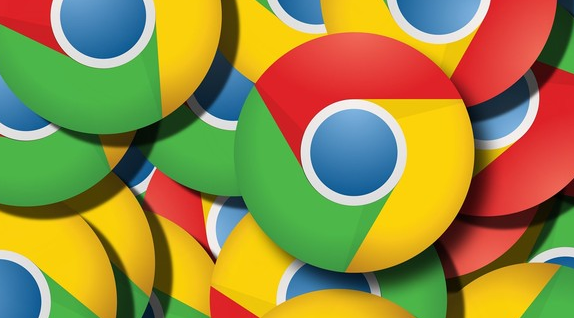
1. 检查网络连接与带宽:确保设备连接的网络稳定且带宽充足。可通过在线测速工具检测网络速度,如速度不理想,可尝试重启路由器或切换网络。同时,关闭其他占用大量带宽的设备与应用程序,像正在下载文件的软件、在线游戏等,以保证视频播放有足够带宽。
2. 清理浏览器缓存:Chrome 浏览器缓存过多会降低性能。点击浏览器右上角三点菜单图标,选“更多工具”-“清除浏览数据”,在弹出窗口中选“所有时间”或特定时间段,勾选“缓存的图片和文件”等选项,再点击“清除数据”,之后重新访问视频页面进行缓冲。
3. 禁用不必要的扩展程序:部分扩展程序可能拖慢浏览器速度。点击三点菜单图标,选“更多工具”-“扩展程序”,在扩展程序页面,停用或删除不常用及可能影响视频缓冲的扩展程序,完成后刷新视频页面。
4. 调整视频播放设置:若视频提供清晰度选择,可适当降低分辨率,如从 1080P 降至 720P,减少数据量。对于一些支持自适应播放的视频平台,可在播放器设置中调整相关参数,如码率等,以优化缓冲速度。
5. 更新显卡驱动:显卡驱动过时可能导致视频处理缓慢。访问显卡制造商官方网站,根据显卡型号与系统版本下载并安装最新驱动程序,安装后重启计算机,再打开 Chrome 浏览器播放视频看是否有改善。
6. 使用代理服务器(可选):若所在地区网络对某些视频平台限制导致缓冲慢,可考虑使用合法合规的代理服务器。但要注意遵守法律法规与服务条款,避免安全风险与侵权行为。通过搜索引擎查找可靠的代理服务器服务,按说明配置到 Chrome 浏览器中,不过此方法存在一定网络安全与稳定性隐患,需谨慎操作。